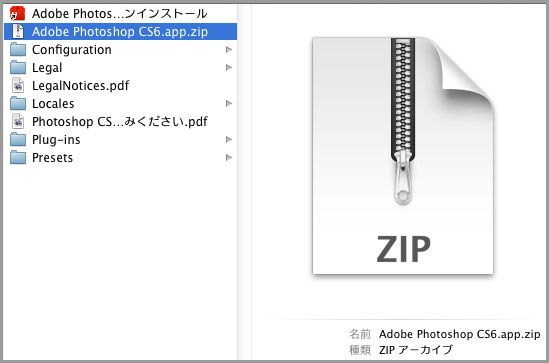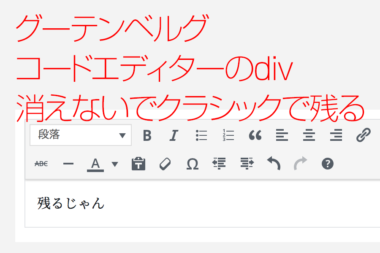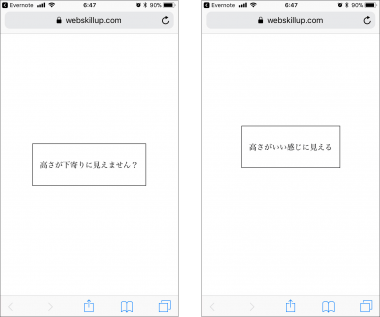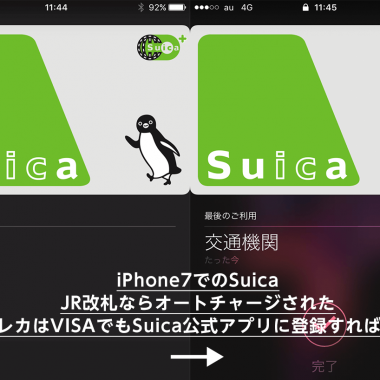Photoshop CS6で開かず旧バージョンCS3等で開く裏ワザ
2,462views/投稿 2014-08-05/更新 2019-04-30MacのAdobe Photoshopファイルはどうしてもデフォルトで新バージョンで開く設定になってしまいます。Photoshopファイルを選択して「情報を見る」で「このアプリケーションで開く」から旧バージョンのPhotoshopを選択して全ファイルに適用しても、なぜか適用されません。
これを強制的に旧バージョン(私の場合CS3)で開く方法を発見しました。
やり方は、いたって簡単で
「Adobe Photoshop CS6.app」をzip圧縮
してしまいます。アプリを右クリックして「"Adobe Photoshop CS6.app"を圧縮」です。
封印ですね、ハイさようなら。
拍子抜けするかと思いますが、これでどんなPhotoshopで開く画像系ファイル(.psd .jpg .gif .png)は、旧バージョンのCS3ですぐ一発で開くことができるようになりました。DreamweaverやIllustratorの連携などのPhotoshop起動も見事にCS3で開きます。
CS6で開きたい時は、ほぼ無いので、これで良し。
CS6をどうしても使う必要があれば、圧縮を解凍してあげます。
なんでPhotoshop CS6が苦手か
単純に全面背景パネル表示が必須で、デスクトップが見えなくなるからです。窮屈ですし、どう探してもパネルの背景無しにする事が出来ないCS6は不要になりました。MacのMission Controlの開いているファイルを全部表示する時にも、背景パネルまで含まれ変です。
Photoshop CS3はフィルタや機能が著しく違う事もなく、CS3でのスマートオブジェクトもIllustrator CS6と連携できますし、旧バージョンで何の不便もなく、起動も速い。
しかし、今後のデスクトップのディスプレイも4K化してレティーナディスプレイのようになれば、CS6でフル解像度のアップデートをしてとも考えますが、その頃にはCreative CloudのAdobeを月額支払って使っていることでしょう。